Si të shkruani shënime në OneNote 2013 në Android

Mësoni si të shkruani shënime në OneNote 2013 në Android me krijimin, hapjen dhe regjistrimin e shënimeve. Aplikoni strategji efektive për menaxhimin e shënimeve tuaja.
Ndërfaqja e Office 2013 në çdo program përbëhet nga një Ribbon me skeda, një menu File, një shirit statusi në fund, kontrollet e dritares dhe veçori të tjera të zakonshme. Microsoft Word përdoret si shembull këtu, por mbani në mend se të gjithë këta elementë janë në thelb të njëjtë në çdo aplikacion të Office.
E re në Office 2013, shfaqet një ekran Start kur filloni një aplikacion. Për ta anashkaluar atë dhe për të shkuar te një dokument i ri bosh, mund të shtypni Esc. Përndryshe, mund të zgjidhni të hapni një dokument ekzistues ose të klikoni një nga shabllonet që duket për të filluar një dokument të ri bazuar në një shabllon.
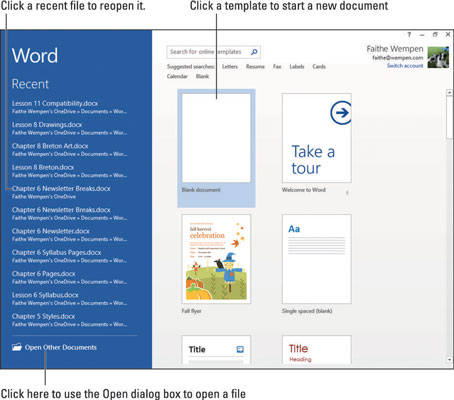
Të gjitha aplikacionet e Office 2013 kanë një sistem të përbashkët navigimi të quajtur Ribbon, i cili është një shirit me skeda në pjesën e sipërme të dritares së aplikacionit. Çdo skedë është si një faqe me butona. Ju klikoni skeda të ndryshme për të hyrë në grupe të ndryshme butonash dhe veçorish. Brenda një skede, butonat janë të organizuar në grupe. Emri i grupit shfaqet poshtë butonave.
Kur tregoni drejt një butoni, shfaqet një Këshillë e ekranit , e cila ju tregon emrin dhe qëllimin e butonit dhe tregon një shkurtore të tastierës (Ctrl+L) që mund ta përdorni opsionalisht për të zgjedhur atë komandë.
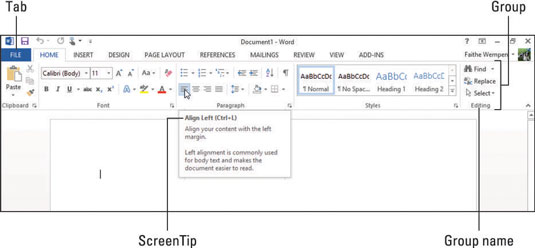
Disa skeda dhe grupe skedash shfaqen vetëm kur jeni duke kryer veprime specifike ose duke punuar me lloje të caktuara të përmbajtjes. Këto quhen skeda kontekstuale . Për shembull, kur jeni duke punuar me një tabelë, një grup skedash të quajtur Mjetet e Tabelës bëhet i disponueshëm. Ka dy skeda në atë grup: Design dhe Layout. Skeda e projektimit të mjeteve të tabelës shfaqet këtu.
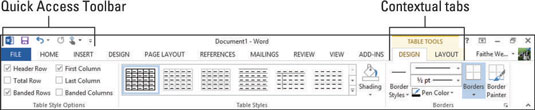
Quick Access Toolbar është në radhën e butonave mbi shirit. Ai përmban shkurtore për disa komanda të përdorura zakonisht, dhe ju gjithashtu mund t'i shtoni shkurtoret tuaja. Mund të klikoni me të djathtën në çdo komandë në Shirit dhe të zgjidhni "Shto në shiritin e veglave të aksesit të shpejtë".
Një komandë e dobishme që disponohet vetëm në Shiritin e Veglave të Qasjes së Shpejtë është Zhbërja, e cila anulon veprimin e fundit të kryer. Shkurtorja e tastierës së saj është Ctrl+Z në të gjitha aplikacionet e Office.
Në çdo aplikacion të Office, duke klikuar në skedën File hapet menyja File, e njohur gjithashtu si Pamja e Backstage. Pamja në prapaskenë ofron akses te komandat që kanë të bëjnë me skedarin e të dhënave me të cilin po punoni — komanda të tilla si ruajtja, hapja, printimi, dërgimi me postë dhe kontrollimi i vetive të tij.
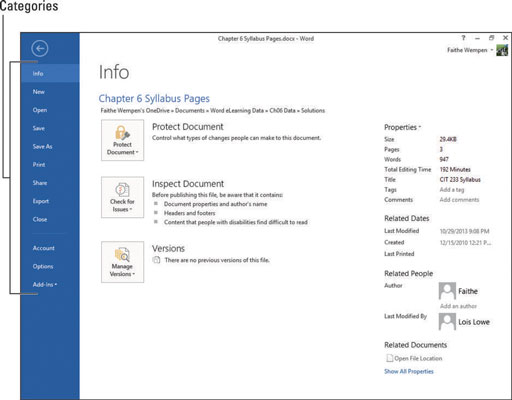
Skeda Skedari ka një ngjyrë të ndryshme në çdo aplikacion. Në Word, për shembull, është blu. Për të lënë pamjen e Backstage, shtypni tastin Esc ose klikoni butonin e shigjetës me drejtim majtas në këndin e sipërm majtas. Pas hapjes së menysë File, mund të klikoni një kategori në të majtë për të parë një faqe të ndryshme komandash.
Ndërsa punoni në një nga aplikacionet e Office, mund të shtoni aq shumë përmbajtje sa nuk mund t'i shihni të gjitha në ekran menjëherë. Mund t'ju duhet të lëvizni nëpër dokument për të parë pjesë të ndryshme të tij. Mënyra më e thjeshtë për të lëvizur nëpër një dokument është duke përdorur shiritat e lëvizjes me miun.
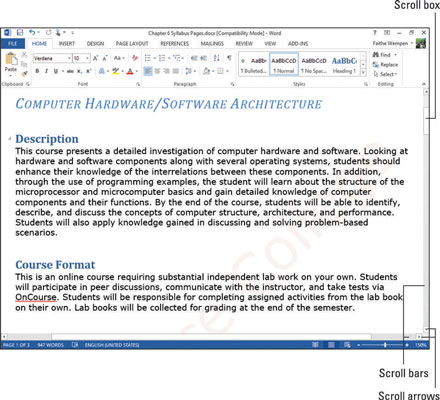
Lëvizja nëpër një dokument me shiritat e lëvizjes nuk e lëviz pikën e futjes, kështu që ajo që shkruani ose futni nuk shfaqet domosdoshmërisht në vendndodhjen që shfaqet në ekran.
Ju gjithashtu mund të lëvizni duke lëvizur pikën e futjes. Kur e bëni këtë, pamja e dokumentit lëviz automatikisht në mënyrë që të mund të shihni vendndodhjen e zgjedhur rishtazi. Mund ta zhvendosni pikën e futjes ose duke klikuar aty ku dëshironi ose duke përdorur shkurtoret e tastierës.
Këtu është një përmbledhje se si të lëvizni në një dokument duke përdorur shiritin e lëvizjes. Këto janë të orientuara drejt Word-it, por është i ngjashëm në Excel dhe PowerPoint:
Klikoni një shigjetë lëvizëse për të lëvizur një sasi të vogël në atë drejtim. Në Excel, kjo është një rresht ose kolonë; në aplikacione të tjera, shuma e saktë ndryshon për klikim.
Mbani të shtypur butonin e majtë të miut ndërsa tregoni shigjetën e lëvizjes për të lëvizur vazhdimisht në atë drejtim derisa të lëshoni butonin e miut.
Klikoni sipër ose poshtë kutisë së lëvizjes për të lëvizur një ekran të plotë në atë drejtim nëse dokumenti është mjaft i gjatë/i gjerë sa të ketë përmbajtje të pashfaqur në atë drejtim.
Zvarritni kutinë e lëvizjes për të lëvizur shpejt në drejtimin që po tërhiqni.
Dhe, këtu është një përmbledhje e mënyrave se si mund të lëvizni në një dokument duke përdorur tastierën:
Shtypni një tast shigjete për të lëvizur pikën e futjes ose kursorin e qelizës në drejtim të shigjetës. Sasia e saktë e lëvizjes varet nga aplikimi; për shembull, në Excel, një klikim i shigjetës lëviz kursorin me një qelizë. Në Word, shigjetat lart dhe poshtë e lëvizin kursorin me një rresht dhe shigjetat djathtas dhe majtas e lëvizin atë me një karakter.
Shtypni Faqe lart ose Faqe poshtë për të lëvizur një ekran të plotë në atë drejtim.
Shtypni Home për të lëvizur në anën e majtë të rreshtit ose rreshtit aktual.
Shtypni End për të kaluar në anën e djathtë të rreshtit ose rreshtit aktual.
Shtypni Ctrl+Home për të kaluar në këndin e sipërm të majtë të dokumentit.
Shtypni Ctrl+End për të kaluar në këndin e poshtëm djathtas të dokumentit.
Të gjitha aplikacionet e Office kanë komanda Zoom që mund t'i bëjnë të dhënat të duken më të mëdha ose më të vogla në ekran. Përveç kësaj, në varësi të asaj që po bëni me të dhënat në një aplikacion të caktuar, mund të gjeni se ndryshimi i pamjes është i dobishëm. Disa aplikacione kanë mënyra të shumta shikimi midis të cilave mund të kaloni; për shembull, pamja Normale e PowerPoint është e përshtatshme për redaktimin e rrëshqitjeve dhe pamja e tij e klasifikimit të rrëshqitjes është e përshtatshme për riorganizimin e rrëshqitjeve.
Zmadhimi ndryshon zmadhimin e të dhënave të shfaqura në ekran. Ai nuk e ndryshon zmadhimin e vetë dritares së aplikacionit (për shembull, Ribbon) dhe nuk ndryshon madhësinë e të dhënave në printime. Zmadhimi rrit zmadhimin dhe zmadhimi e zvogëlon atë.
Çdo aplikacion ka pikëpamjet e veta të përshtatshme për të punuar me llojin unik të përmbajtjes që gjeneron. Mund të zgjidhni një pamje nga skeda View në Shirit, ose mund të klikoni një nga butonat e shkurtoreve View pranë këndit të poshtëm djathtas të dritares së aplikacionit.

Mësoni si të shkruani shënime në OneNote 2013 në Android me krijimin, hapjen dhe regjistrimin e shënimeve. Aplikoni strategji efektive për menaxhimin e shënimeve tuaja.
Mësoni si të formatoni numrat në një varg teksti në Excel për të përfshirë informacione të sakta dhe tërheqëse për raportet tuaja.
Në Excel 2010, fshini të dhënat apo formatin e qelizave lehtësisht me disa metoda të thjeshta. Mësoni si të menaxhoni përmbajtjen e qelizave me opsione të ndryshme.
Zhvilloni aftësitë tuaja në formatimin e elementeve të grafikut në Excel 2007 përmes metodave të thjeshta dhe efikase.
Mësoni se si të rreshtoni dhe justifikoni tekstin në Word 2010 me opsione të ndryshme rreshtimi dhe justifikimi për të përmirësuar formatimin e dokumenteve tuaja.
Mësoni si të krijoni makro në Excel 2019 për të automatizuar komandat dhe thjeshtuar detyrat tuaja.
Mënyra vizuale dhe e shpejtë për të vendosur një ndalesë skedash në Word 2016 është përdorimi i vizores. Zbulo disa këshilla dhe truke për përdorimin e skedave në këtë program.
Mësoni si të formula boshtet X dhe Y në Excel 2007, duke përfshirë mundësitë e ndryshimit të formatimeve për grafikët e ndryshëm.
Eksploroni se si Excel mund t
Mësoni se si të përdorni veçorinë Find and Replace të Excel 2007 për të gjetur dhe zëvendësuar të dhëna në mënyrë efikase. Kjo udhëzues është e përshtatshme për të gjithë përdoruesit që dëshirojnë të rrisin produktivitetin e tyre.







